√Cara Mengatasi Error 0xc00007b the application was unable to start correctly ~ Keminjal
Namanya juga mencari informasi, tentu dibutuhkan keterbukaan dari Anda, dalam artian bahwa apa yang akan kami jelaskan disini tentu membutuhkan sedikit waktu dalam membacanya baru bisa memahaminya. Untuk itu buka lebar-lebar pikiran Anda supaya dapat menangkap "pengetahuan" baru yang akan kami bahas sebentar lagi. Berikut penjelasannya.
Pembahasan Lengkap Cara Mengatasi Error 0xc00007b the application was unable to start correctly
Error the application was unable to start correctly 0xc00007b merupakan salah satu masalah yang sering muncul saat sedang membuka sebuah aplikasi di komputer.
Pesan error tersebut membuat aplikasi tidak bisa dijalankan sama sekali meskipun kamu mencoba membukanya kembali berulang kali.
Penyebab Error 0xc00007b
Salah satu penyebab yang paling umum adalah karena aplikasi tersebut memiliki atribut 32 bit namun mencoba untuk berjalan pada sistem operasi 64 bit.
Atau bisa juga karena penyebab lain seperti file aplikasi yang rusak hingga adanya masalah pada sistem operasi.
Cara Mengatasi Error 0xc00007b di PC Windows
1. Restart PC atau Laptop
Langkah pertama yang sangat mudah untuk dilakukan namun terbukti ampuh untuk menyelesaikan berbagai masalah adalah dengan melakukan restart PC.
Melakukan restart bertujuan untuk memulai ulang atau me-refresh file sistem agar semua error atau bug yang sedang terjadi menghilang.
Untuk melakukan proses restart PC saya yakin kamu telah mengetahui caranya, yaitu dengan membuka Start Menu > Power > Restart.
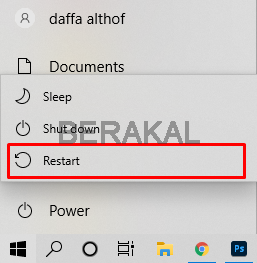
Selanjutnya silahkan tunggu hingga proses restart selesai, jika sudah silahkan coba untuk membuka aplikasi yang sebelumnya muncul pesan error 0xc00007b.
Jika masih belum berhasil, silahkan lanjut ke cara berikutnya.
2. Jalankan Aplikasi Sebagai Administrator
Beberapa aplikasi atau game biasanya memerlukan hak administrator agar bisa berjalan dengan lancar.
Untuk melakukannya, silahkan simak langkah-langkah berikut:
- Klik kanan pada aplikasi tersebut lalu pilih opsi Properties.
- Buka tab Compatibility, lalu beri tanda centang pada bagian Run this program as an Administrator.
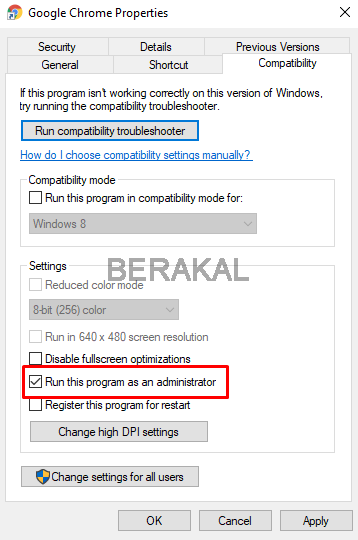
- Klik OK.
3. Atur Compatibility Mode
Jika aplikasi tetap tidak dapat dibuka dan masih muncul pesan Error 0xc00007b, kamu bisa mencoba untuk mengatur kompatibilitas aplikasi tersebut.
Berikut langkah-langkah untuk melakukannya:
- Buka jendela Properties aplikasi.
- Pada jendela yang muncul, silahkan klik tab Compatibility.
- Beri tanda centang pada opsi Run this program in compatibility mode for yang ada di bagian Compatibility mode.
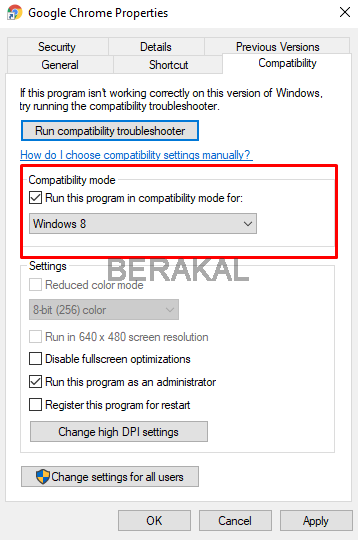
- Pilih salah satu versi Windows yang akan kamu gunakan.
- Klik Apply, lalu klik OK.
Setelah kamu melakukan langkah-langkah di atas, silahkan coba untuk membuka aplikasi tersebut kembali.
Jika masih gagal, silahkan coba versi Windows lain pada opsi Compatibility mode.
4. Install Visual C++
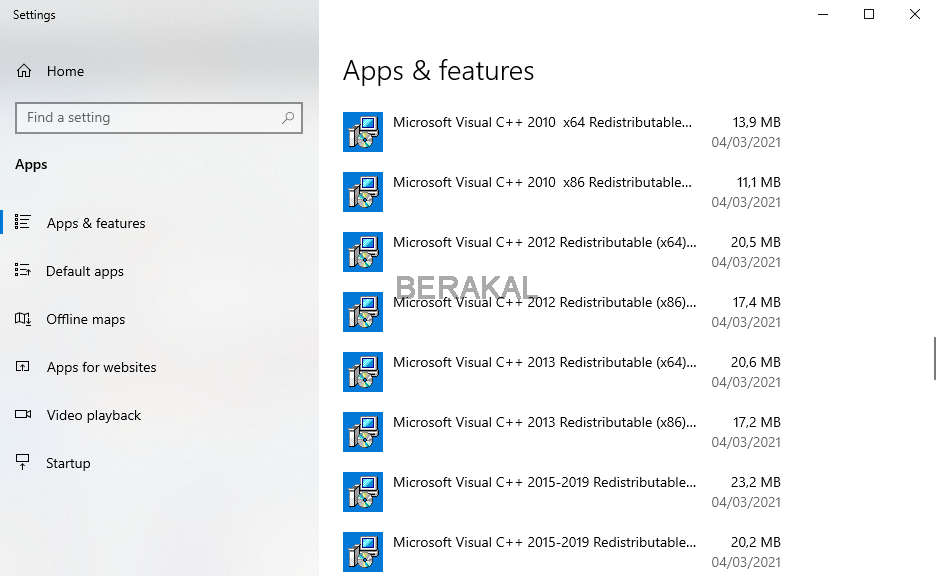
Microsoft Visual Credits atau Visual C++ merupakan sebuah aplikasi sistem yang berfungsi untuk memberikan resource pada beberapa aplikasi lain yang membutuhkan komponen library pada program ini.
Jika ternyata komputer kamu belum terpasang Visual C++, silahkan download installer VC Redist melalui halaman Microsoft.
Setelah kamu mengunduhnya, silahkan buka installer tersebut dan lakukan proses instalasi hingga selesai.
Perlu kamu ketahui bahwa Microsoft Visual C++ tersedia dalam cukup banyak versi, seperti:
- Microsoft Visual Credits 2005
- Microsoft Visual Credits 2008
- Microsoft Visual Credits 2010
- Microsoft Visual Credits 2012
- Microsoft Visual Credits 2013
- Microsoft Visual Credits 2015
- Microsoft Visual Credits 2017
- Microsoft Visual Credits 2019
Yang mana semua versi tersebut dibagi menjadi 2 jenis program, yaitu:
| Visual Credits x86 | Visual Credits x64 |
|---|---|
| Untuk Windows 32bit | Untuk Windows 64bit |
Catatan:
- Install semua versi Microsoft Visual C++, mulai dari versi terlama hingga versi terbaru.
- Jika kamu menggunakan Windows 64bit, install visual credits versi x64 dan versi x86.
- Jika kamu menggunakan Windows 32bit, silahkan install visual credits versi x86 saja.
Baca: Cara Mengatasi Your Windows License Will Expire Soon
5. Install Net Framework
NET Framework atau DotNet merupakan sebuah aplikasi penting yang berfungsi untuk memberikan support pada sistem Windows.
Untuk menginstall aplikasi ini, silahkan download terlebih dahulu di halaman resmi Net Framework Windows.
Silahkan download aplikasi .NET Framework dengan versi terbaru (recommended).
Setelah itu, jalankan aplikasi installer Net Framework tersebut dan lakukan proses instalasi sesuai dengan petunjuk yang muncul.
Pelajari: Cara Mengatasi NSIS Error
6. Install DirectX
Sebagian aplikasi khususnya game, memerlukan perangkat lunak tambahan yang bernama DirectX.
DirectX terbukti ampuh untuk mengatasi berbagai masalah pada aplikasi komputer, salah satunya masalah error 0xc00007b.
Silahkan download DirectX melalui halaman Microsoft.
Setelah proses download selesai, silahkan install DirectX di PC kamu.
7. Update Driver VGA
Khusus bagi kamu yang menggunakan VGA Nvidia GeForce, masalah tersebut bisa terjadi karena driver VGA yang terpasang belum terupdate.
Silahkan download driver VGA terbaru melalui situs resmi Nvidia sesuai dengan tipe VGA yang kamu gunakan.
Setelah itu install driver VGA tersebut untuk mengatasi masalah error 0xc00007b.
8. Periksa Kesehatan Harddisk
Error 0xc00007b juga bisa terjadi karena adanya kerusakan atau bad sector pada harddisk.
Untuk mengetahui apakah ada kerusakan pada harddisk, kamu bisa melakukannya menggunakan CMD. Silahkan ikuti langkah-langkah berikut:
- Buka CMD kemudian masukkan perintah chkdsk c: /f /r lalu tekan Enter.
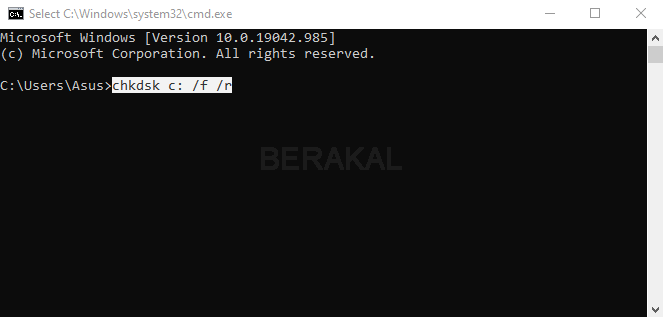
- Tunggu hingga proses selesai.
Catatan: Huruf c: pada perintah tersebut menyesuaikan dengan nama partisi harddisk tempat sistem operasi terpasang. Jika OS terpasang di partisi H, maka gunakan perintah h: /f /r.
9. Install Ulang Aplikasi
Jika kamu sudah melakukan semua cara di atas dan masih belum berhasil juga, maka kemungkinan masalah error 0xc00007b terjadi karena adanya kerusakan atau corrupt pada file aplikasi tersebut.
Solusi untuk mengatasinya adalah dengan melakukan install ulang aplikasi yang error.
10. Install Ulang Windows
Cara terakhir jika semua cara di atas tidak berhasil yaitu dengan melakukan install ulang Windows.
Karena masalah 0xc00007b juga dapat terjadi karena adanya error atau bug pada file sistem operasi yang terpasang.
Baca: Cara Mengatasi SMSC Update Error
Sebaiknya gunakan sistem operasi Windows 10 terbaru agar kamu terhindar dari berbagai bug atau masalah lain.
The post Cara Mengatasi Error 0xc00007b the application was unable to start correctly appeared first on Berakal.
Bagaimana apakah pembahasan tentang Cara Mengatasi Error 0xc00007b the application was unable to start correctly sudah cukup untuk mengobati rasa penasaran Anda? Semoga saja demikian adanya. Terima kasih sudah meluangkan waktu mampir ke situs keminjal . blogspot . com serta membaca ulasan diatas hingga selesai. Kedepannya kami akan terus mengupdate artikel pendidikan, materi pelajaran dan informasi menarik lainnya. Untuk itu pantengin terus situs ini, kalau perlu bookmark supaya Anda mudah menemukannya lagi bila suatu saat membutuhkannya.
Post a Comment for "√Cara Mengatasi Error 0xc00007b the application was unable to start correctly ~ Keminjal"